sketchup中怎么制作树木组件?
来源:网络收集 点击: 时间:2024-02-16先打开Sketchup的文件,选中一个需要复制的图形,复制前,需要先执行【创建组件】命令。
 2/6
2/6再使用【ctrl+移动】命令复制一个图形出来,并将其拉到一边。注意拉动图形时,要按照轴的方向拉动,这样好控制方向。
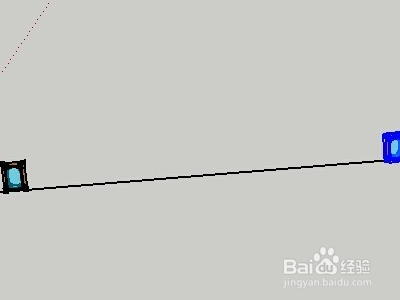 3/6
3/6复制一个图形后,在右下角的命令框中输入“4X”,4代表的是复制的个数,可以根据自己的需要更改。最后,单击【空格键】确定即可。
 4/6
4/6还可以在右下角的命令框中输入“/4”,4代表的是复制的个数,可以根据自己的需要更改。最后,单击【空格键】确定即可。
 5/6
5/6最后修改其中的一个图形,其它的所有图形都会跟着改变。这是因为复制之前,使用了【创建组件】的命令。
 6/6
6/6具体步骤总结如下:
1、先打开Sketchup的文件,选中一个需要复制的图形,复制前,需要先执行【创建组件】命令。
2、再使用【ctrl+移动】命令复制一个图形出来,并将其拉到一边。注意拉动图形时,要按照轴的方向拉动,这样好控制方向。
3、复制一个图形后,在右下角的命令框中输入“4X”,4代表的是复制的个数,可以根据自己的需要更改。最后,单击【空格键】确定即可。
4、还可以在右下角的命令框中输入“/4”,4代表的是复制的个数,可以根据自己的需要更改。最后,单击【空格键】确定即可。
5、最后修改其中的一个图形,其它的所有图形都会跟着改变。这是因为复制之前,使用了【创建组件】的命令。
注意事项图片来源于网络。
小编在这里祝大家生活愉快。
版权声明:
1、本文系转载,版权归原作者所有,旨在传递信息,不代表看本站的观点和立场。
2、本站仅提供信息发布平台,不承担相关法律责任。
3、若侵犯您的版权或隐私,请联系本站管理员删除。
4、文章链接:http://www.1haoku.cn/art_57721.html
 订阅
订阅